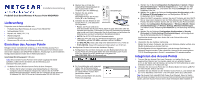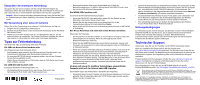Netgear WNDAP360 WNDAP360 Install Guide (Deutsche)
Netgear WNDAP360 Manual
 |
View all Netgear WNDAP360 manuals
Add to My Manuals
Save this manual to your list of manuals |
Netgear WNDAP360 manual content summary:
- Netgear WNDAP360 | WNDAP360 Install Guide (Deutsche) - Page 1
Menü die Optionen Configuration (Konfiguration) > IP > IP Settings (IP-Einstellungen) aus, und konfigurieren Sie die IPEinstellungen für Ihr Netzwerk. e. Wenn Sie DHCP verwenden, müssen Sie eine IP-Adresse auf dem DHCPServer reservieren (basierend auf der MAC-Adresse des Wireless Access Points). Mit - Netgear WNDAP360 | WNDAP360 Install Guide (Deutsche) - Page 2
der Access Point integriert ist, seine IP-Nummern über DHCP erhält, sollte das Gerät entsprechend konfiguriert werden. Genauere Informationen finden Sie im Referenzhandbuch. Ich kann mit einem für drahtlose Verbindungen eingerichteten Computer nicht auf das Internet oder LAN zugreifen. Das Problem
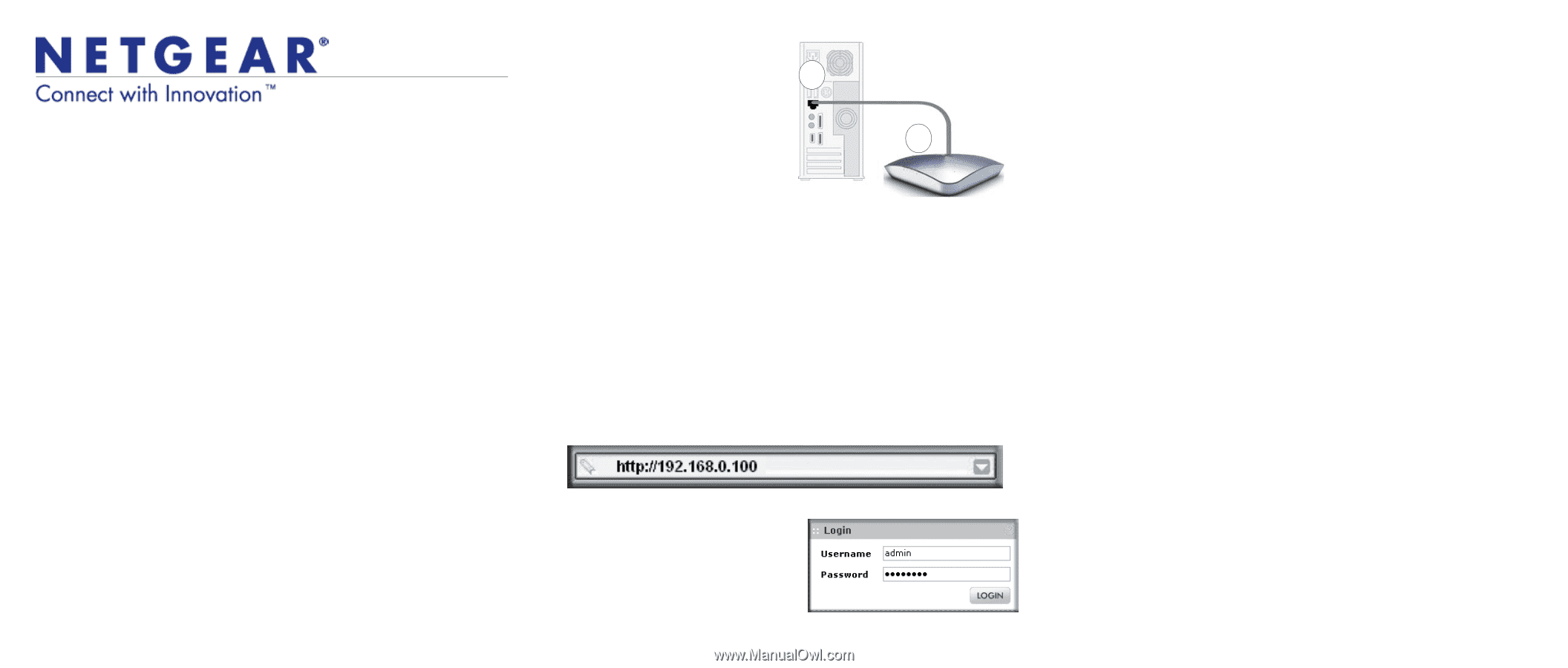
Installationsanleitung
b.
Stecken Sie ein Ende des
mitgelieferten Netzwerkkabels für
den Access Point in den
Computer (
A
in der Abbildung).
c.
Stecken Sie das andere
Kabelende in den
Netzwerkanschluss des Access
Points (
B
in der Abbildung).
d.
Schließen Sie das Netzteil an den
Access Point an, und überprüfen
Sie Folgendes:
•
Power.
Die Power-LED blinkt
beim Einschalten des Access Points. Nach ein paar Sekunden sollte sie
konstant grün leuchten. Falls diese LED nach 30 Sekunden nicht leuchtet
oder immer noch blinkt, überprüfen Sie die Anschlüsse und außerdem die
Stellung eines eventuell vorhandenen Steckdosenschalters.
•
AKTIV.
Die AKTIV-LED blinkt bei Netzwerkverkehr.
•
LAN.
Die LAN-LED zeigt die LAN-Geschwindigkeit an: grün bei
1000 MBit/s, gelb bei 100 MBit/s und kein Licht bei 10 MBit/s.
•
2,4 GHz (WLAN).
Diese LED zeigt einen Datenverkehr von 2,4 GHz an.
•
5 GHz (WLAN).
Diese LED zeigt einen Datenverkehr von 5 GHz an.
2.
Konfigurieren Sie das LAN und den drahtlosen Zugang.
a.
Konfigurieren Sie von Ihrem Computer aus den Netzwerkanschluss des
Access Points für LAN-Zugriff. Stellen Sie eine Verbindung zum Access
Point her. Starten Sie einen Webbrowser und geben Sie
in die Adresszeile ein.
b.
Ein Anmeldefenster wird angezeigt.
Geben Sie als Benutzernamen
admin
und als Passwort
password
ein. Beide Wörter müssen klein
geschrieben werden.
Die Benutzeroberfläche des Access
Points wird angezeigt.
NETGEAR-Kabel
A
B
WNDAP360
Netzwerk
Anschluss
c.
Wählen Sie im Menü
Configuration (Konfiguration) > System > Basic
(Grundeinstellungen) > General (Allgemein)
aus. Füllen Sie das Feld
Access Point-Name
aus, und wählen Sie Ihr(e)
Land/Region
aus der
Dropdown-Liste aus.
d.
Wählen Sie im Menü die Optionen
Configuration (Konfiguration) > IP >
IP Settings (IP-Einstellungen)
aus, und konfigurieren Sie die IP-
Einstellungen für Ihr Netzwerk.
e.
Wenn Sie DHCP verwenden, müssen Sie eine IP-Adresse auf dem DHCP-
Server reservieren (basierend auf der MAC-Adresse des Wireless Access
Points). Mit dieser Adresse können Sie sich beim Access Point anmelden.
f.
Wählen Sie
Configuration (Konfiguration ) > Wireless (WLAN) > Basic
(Grundeinstellungen ) > Wireless Settings (Wireless-Einstellungen)
,
und wählen Sie die Einstellung
Turn Radio On
(Funkverbindung aktivieren)
aus.
g.
Wählen Sie die Optionen
Configuration (Konfiguration) > Security
(Sicherheit) > Profile Settings (Profileinstellungen)
, und konfigurieren
Sie die Sicherheitsprofile für Ihr Netzwerk.
Ausführliche Anweisungen dazu finden Sie in der Online-Hilfe und im
Referenzhandbuch
.
3.
Überprüfen Sie die drahtlose Verbindung.
Stellen Sie mit einem Computer, der über einen Wireless-Adapter verfügt, eine
WLAN-Verbindung zum Access Point her.
Die Konfiguration ist nun abgeschlossen, und der Access Point kann ins
Netzwerk integriert werden. Falls erforderlich, können Sie die ursprünglichen
TCP/IP-Einstellungen des in Schritt 1 verwendeten PCs wiederherstellen.
Integrieren des Access Points
1.
Trennen Sie den Access Point vom Computer, und stellen Sie ihn am
gewünschten Standort auf. Am besten eignet sich ein erhöhter Standort
(z. B. an der Wand oder der Decke), der zentral mit Sichtverbindung zu allen
drahtlosen Geräten im Funkbereich liegt.
2.
Verbinden Sie den Access Point über ein Netzwerkkabel mit einem LAN-Port
an Ihrem Router, Switch oder Hub.
3.
Schließen Sie das Netzteil an den Wireless Access Point an, und stecken Sie
es in eine Steckdose. Die Power- und LAN-LEDs sollten jetzt aufleuchten.
Tipp:
Der Access Point unterstützt PoE (Power Over Ethernet). Wenn Ihr Switch
PoE unterstützt, benötigen Sie für den Access Point kein Netzteil. Das ist besonders
nützlich, wenn der Access Point an einer schwer erreichbaren Stelle installiert ist.
ProSafe® Dual Band Wireless-N Access Point WNDAP360
Lieferumfang
Folgendes muss im Karton enthalten sein:
•
ProSafe® Dual Band Wireless-N Access Point WNDAP360
•
Netzwerkkabel (Cat 5)
•
Netzteil und -kabel (12 V, 1 A)
•
Wandmontageset
•
Installationsanleitung
•
Ressourcen-CD
mit Link zum
Referenzhandbuch
Einrichten des Access Points
Befolgen Sie die nachstehende Anleitung, um Ihren Wireless Access Point
einzurichten. Machen Sie sich mit dem Inhalt der
Ressourcen-CD
vertraut, bevor
Sie mit der Installation des WNDAP360 fortfahren. Anweisungen zu den erweiterten
Konfigurationsoptionen finden Sie im
Referenzhandbuch
.
Geschätzte Einrichtungszeit:
3 Minuten.
Tipp:
Bevor Sie den Access Point an einer schwer zugänglichen Stelle
aufstellen, sollten Sie ihn einrichten und die Verbindung zum
drahtlosen Netzwerk prüfen.
1.
Verbinden Sie den Wireless Access Point mit dem Computer.
a.
Richten Sie für einen Computer eine Netzwerkkarte ein. Wenn der
Computer schon ins Netzwerk integriert ist, notieren Sie die TCP/IP-
Konfigurationseinstellungen. Richten Sie den Computer mit der statischen
IP-Adresse 192.168.0.210 und der Subnetzmaske 255.255.255.0 ein.